Contrairement aux logiciels conçus pour le système d'exploitation Windows, la plupart des programmes MacOS X peuvent ne pas être supprimés facilement. Adobe Air est une application qui ajoute des fonctionnalités à votre système OS X et est largement utilisée par les utilisateurs de Mac. Cependant, contrairement à l'installation d'Adobe Air en faisant glisser l'icône vers votre dossier Application, désinstaller une application sur Mac peut nécessiter plus qu'un simple glisser-déposer dans la corbeille.
Lorsqu'Adobe Air est installé, il crée des fichiers dans de nombreux emplacements. Après Vous désinstaller Adobe Air sur Mac à partir du dossier Application, ses fichiers, tels que les préférences et les fichiers de prise en charge des applications, restent généralement sur le disque dur si vous décidez de le réinstaller ultérieurement. Cependant, si vous souhaitez désinstaller complètement Adobe Air et laisser de l'espace sur votre disque dur, vous devez supprimer tous ses composants. Continuez à lire l'article pour savoir comment désinstaller Adobe Air sur Mac.
Contenus : Partie 1. Comment désinstaller manuellement Adobe Air sur MacPartie 2. Comment supprimer les fichiers liés à Adobe AirPartie 3. Comment désinstaller automatiquement Adobe Air sur MacPartie 4. Conclusion
Partie 1. Comment désinstaller manuellement Adobe Air sur Mac
La plupart des applications sur Mac sont autonomes et la méthode de suppression de la corbeille fonctionne sur n'importe quelle version de Mac OS X et au-delà. Dans la plupart des cas, vous pouvez désinstaller Adobe Air sur Mac en utilisant l'approche glisser-déposer. Voici la procédure standard pour désinstaller Adobe Air sur Mac :
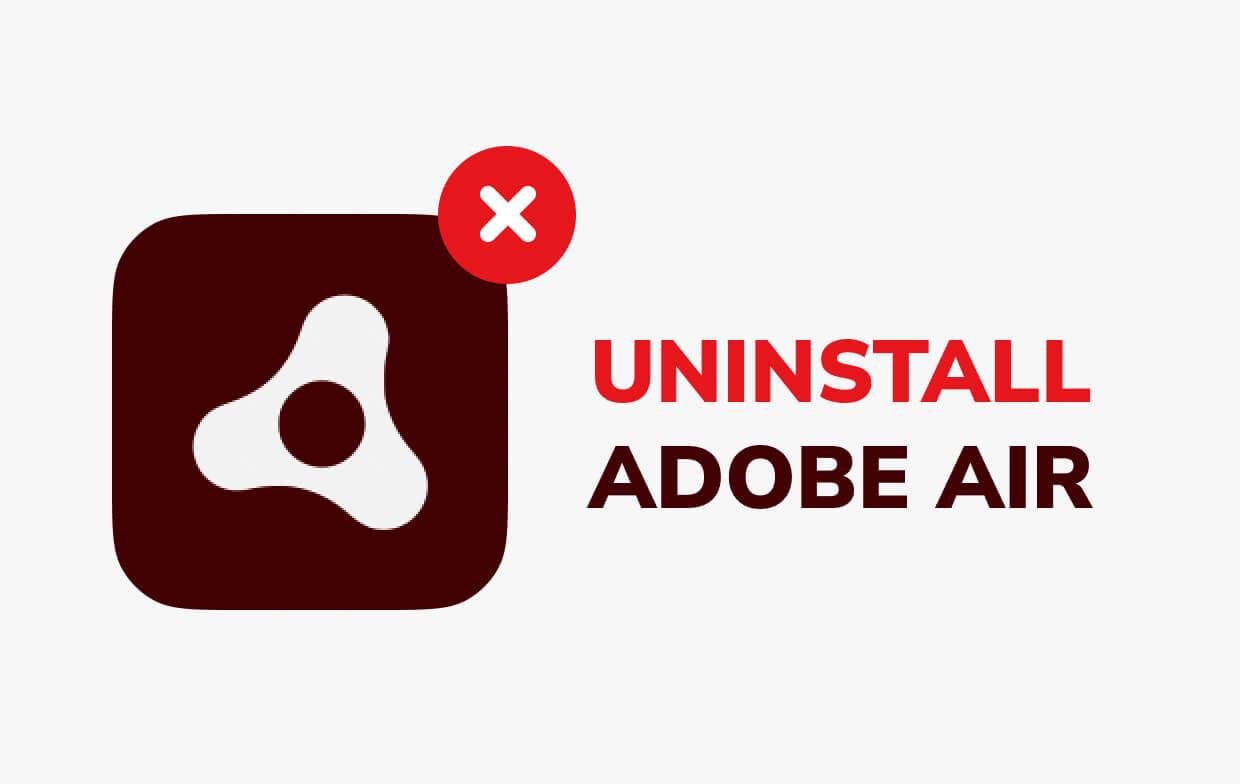
Quittez Adobe Air via Activity Monitor
Vous devez fermer Adobe Air et mettre fin à tous les processus associés avant de supprimer l'application. Si Adobe Air se fige, appuyez sur Cmd + Opt + Esc, choisissez Adobe Air dans la boîte de dialogue contextuelle, puis cliquez sur Forcer à quitter.
Supprimer Adobe Air via la corbeille
Pour commencer la désinstallation, ouvrez le dossier Applications dans le Finder. Recherchez ou saisissez Adobe Air, puis faites-le glisser vers la corbeille. Vous pouvez également appuyer sur Cmd + Del ou choisissez le fichier et déplacer vers la corbeille.
Partie 2. Comment supprimer les fichiers liés à Adobe Air
Même si Adobe Air est déjà supprimé de la corbeille, tous ses fichiers, caches, journaux et autres données superflues peuvent rester sur votre disque dur, ce qui peut prendre de l'espace alors qu'en fait, Adobe Air est déjà supprimé et que vous ne Je ne veux plus l'utiliser. Vous pouvez rechercher et effacer manuellement tous les composants liés à Adobe Air afin de pouvoir désinstaller complètement Adobe Air sur Mac.
Vous pouvez utiliser Spotlight pour rechercher ou rechercher des noms pertinents pour Adobe Air. Vous pouvez trouver les fichiers de préférences de l'application dans le dossier Préférences du dossier de la bibliothèque de votre utilisateur (~/Library/Preferences), ou vous pouvez le trouver dans la bibliothèque à l'échelle du système à la racine du volume système (/Library/Preferences/). Pendant ce temps, les fichiers de support peuvent être trouvés dans "/Library/Application Support/"Ou"/Library/Application Support/".
- Accédez à la barre de menus du Finder, ouvrez le menu « Aller » et sélectionnez l'entrée : Aller au dossier... et saisissez l'emplacement suivant pour le dossier Application Support :
~/Library. - Recherchez les dossiers ou fichiers contenant les dossiers suivants :
~/Library/Preferences/,~/Library/Application Support/ and~/Library/Caches/
- Pour supprimer ces fichiers, cliquez dessus avec le bouton droit et sélectionnez Déplacer vers la corbeille.
- Vous devez également rechercher des emplacements pour supprimer les fichiers associés :
/Library/Application Support//Library/Caches//Library/Preferences/
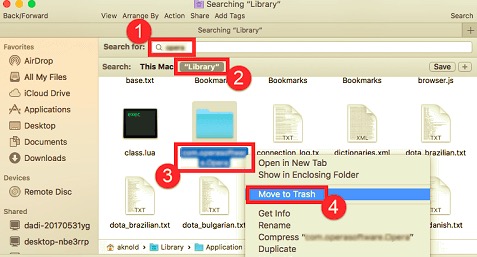
De plus, certaines extensions ou fichiers cachés peuvent être difficiles à localiser. Avec cela, une recherche Google des composants Adobe Air doit être effectuée. Habituellement, ces extensions se trouvent à /System/Library/Extensions et se terminent par .kext, tandis que les fichiers cachés se trouvent généralement dans votre dossier personnel. Vous pouvez lister le contenu du répertoire en question et supprimer l'élément à l'aide du Terminal (sous Applications/Utilities).
Si vous souhaitez vraiment supprimer définitivement Adobe Air, la dernière chose à faire est de vider la corbeille. Pour vider votre corbeille, faites un clic droit sur l'icône de la corbeille et sélectionnez Vider la corbeille. Assurez-vous de n'avoir accidentellement rien effacé d'important avant de continuer, car cette action ne peut pas être annulée. Si vous ne pouvez pas vider la corbeille, redémarrez votre Mac.
Partie 3. Comment désinstaller automatiquement Adobe Air sur Mac
Au cours des dernières années, quelques outils de désinstallation ont rendu Mac disponible sur le marché Internet. Sur le système Apple Mac OS X, vous pouvez utiliser n'importe lequel de ces outils pour désinstaller des logiciels indésirables comme Adobe Air. Toutes les applications installées sur votre Mac seront affichées instantanément par un outil professionnel.
Sélectionnez simplement le programme que vous souhaitez désinstaller et laissez-le évaluer tous les fichiers associés à l'application. Lorsque vous supprimez tout, le logiciel sera totalement désinstallé. Il ne faut que quelques minutes de votre temps pour terminer la désinstallation. De plus, les programmes de désinstallation peuvent localiser et supprimer rapidement et en profondeur des éléments supplémentaires tels que les fichiers de support, les préférences et les caches.
PowerMyMac est un logiciel excellent et efficace explicitement créé pour macOS avec des fonctionnalités incroyables, y compris un outil de désinstallation. Le programme de désinstallation de PowerMyMac peut supprimer complètement Adobe Air en quelques minutes seulement.
Pour commencer, lisez les étapes suivantes pour voir comment vous pouvez désinstaller Adobe Air sur Mac en quelques clics :
- Téléchargez PowerMyMac et installez-le sur votre Mac, puis lancez-le directement.
- Choisir Uninstaller puis sélectionnez Analyser pour que le logiciel commence à analyser vos applications installées sur Mac.
- La liste des applications installées apparaîtra sur le côté gauche de la page une fois le processus terminé. Recherchez Adobe Air dans la liste des programmes analysés, recherchez-le dans la barre de recherche et cliquez sur l'application.
- Une liste des composants liés à Adobe Air s'affiche sur le côté droit de la page lorsque vous cliquez sur l'application. Appuyez simplement sur Nettoyer après avoir choisi l'application et vérifié tous les fichiers inutiles.
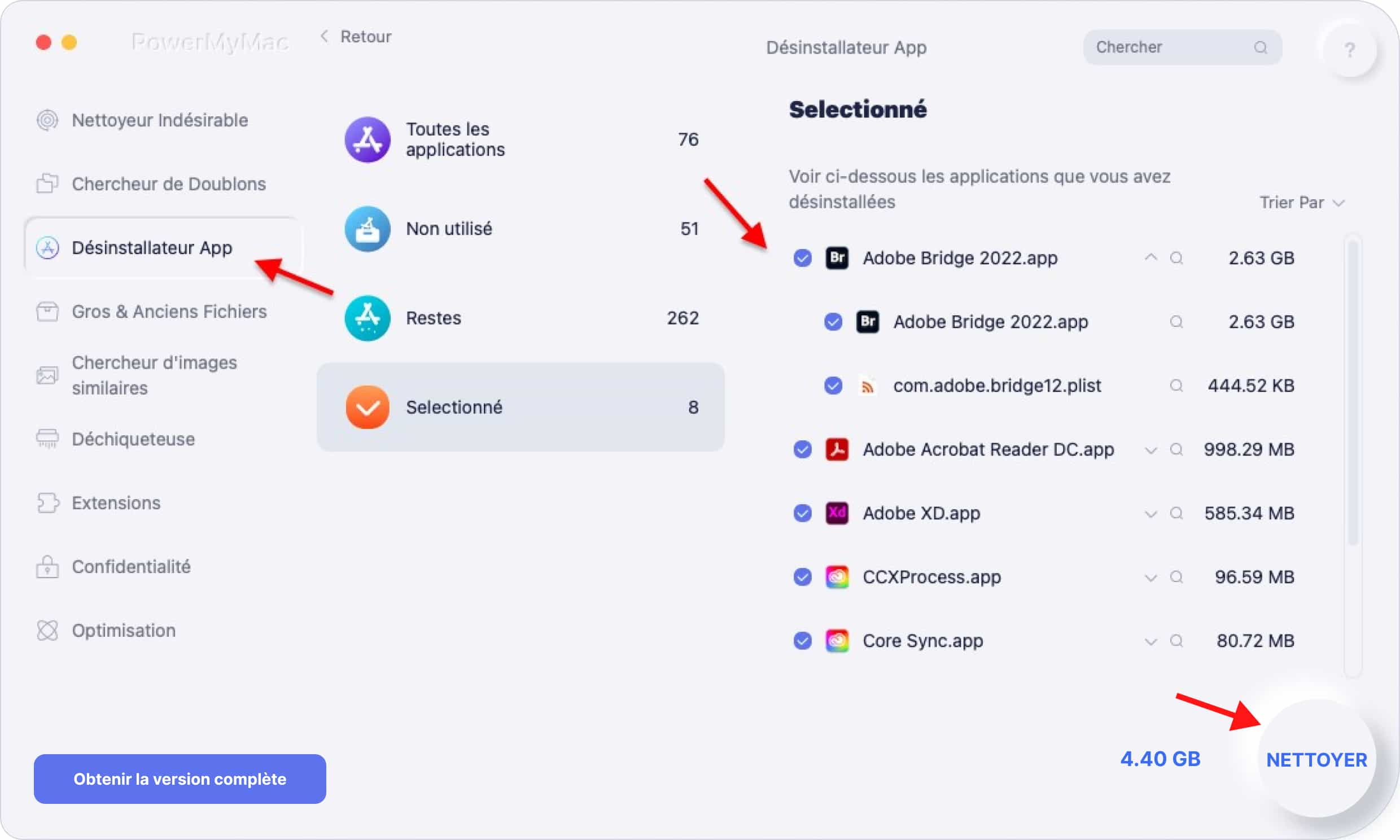
Tous les composants spécifiés seront effacés lorsque vous cliquerez sur le bouton Nettoyer. Une fois terminé, une boîte de dialogue contextuelle apparaîtra "Nettoyage terminé", suivi d'informations sur le nombre de fichiers nettoyés et l'espace libéré sur votre disque dur.
Partie 4. Conclusion
Une fois que vous avez terminé toutes les procédures ci-dessus avec deux approches différentes, Adobe Air peut être complètement désinstallé de votre Mac. Si vous choisissez de désinstaller le logiciel manuellement, assurez-vous de supprimer les restes et les fichiers indésirables la prochaine fois que vous essayez de désinstaller d'autres applications tierces de Mac OS. Ne soyez jamais trop complaisant pour effacer ces traces si vous voulez que votre Mac fonctionne au mieux. C'est l'une des stratégies les plus efficaces pour assurer le bon fonctionnement de votre système Mac.
Pour désinstaller plus facilement Adobe Air sur Mac, vous pouvez également télécharger le PowerMyMac pour voir son efficacité à supprimer complètement une application.



